Стандофф 2 — популярная онлайн-игра, доступная для мобильных устройств. Однако, если вам неудобно играть на маленьком экране смартфона или планшета, вы можете воспользоваться эмулятором для игры на компьютере. В этой статье мы рассмотрим, как установить и настроить эмулятор, а также поделимся советами по управлению и оптимизации производительности. Также мы расскажем о популярных эмуляторах, которые подходят для игры в Стандофф 2. Читайте дальше, чтобы узнать, как начать играть на большом экране и повысить свою игровую эффективность в Стандофф 2.
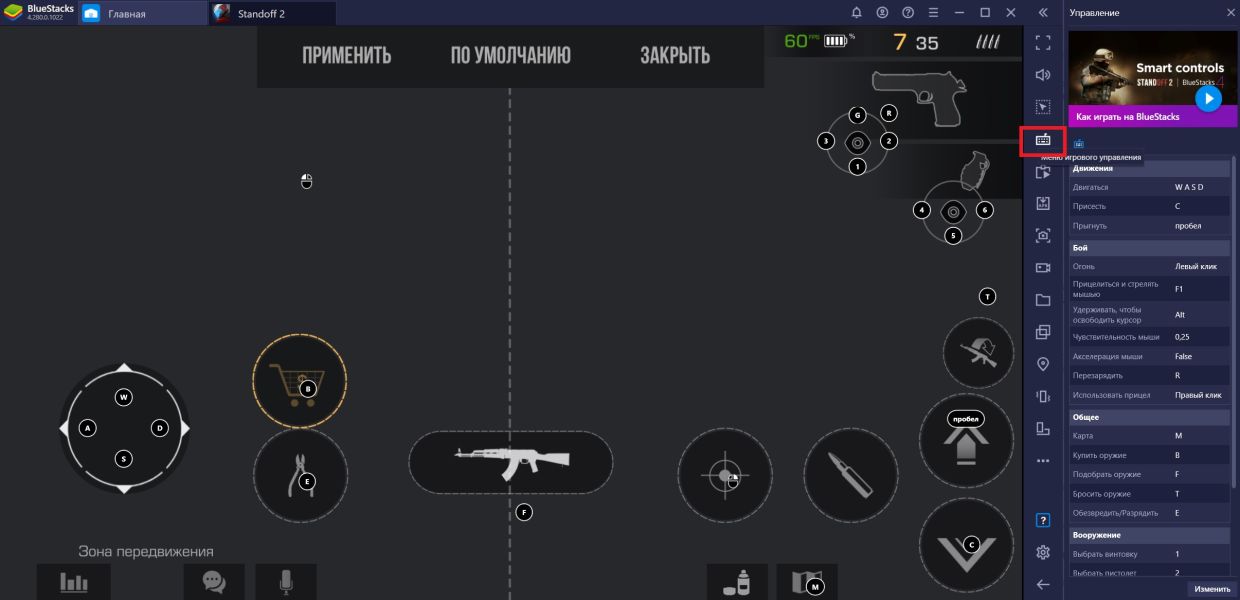
Подготовка к игре:
Перед тем, как начать играть на эмуляторе в Standoff 2, необходимо выполнить несколько шагов подготовки. В этом разделе я расскажу вам о самых важных аспектах, которые помогут вам настроить эмулятор и получить максимальное удовольствие от игры.
1. Установка эмулятора:
Первым шагом является установка эмулятора на ваш компьютер. Существует множество эмуляторов, которые позволяют запускать мобильные игры на ПК, но одним из самых популярных является Bluestacks. Вы можете найти его на официальном сайте и загрузить на свой компьютер. Следуйте инструкциям по установке и запустите эмулятор после завершения процесса.
2. Загрузка Standoff 2:
После установки эмулятора следующим шагом будет загрузка Standoff 2. Откройте эмулятор и найдите встроенный магазин приложений, который позволит вам загрузить игру. Введите название игры в поисковую строку и выберите версию Standoff 2, которую вы хотите загрузить. Нажмите на кнопку "Установить" и дождитесь завершения загрузки.
3. Настройка эмулятора:
После установки игры вам может потребоваться настроить эмулятор для достижения наилучшей производительности. В меню настроек эмулятора вы можете установить желаемое разрешение экрана, настроить управление с помощью клавиатуры и мыши, а также настроить графические параметры игры. Рекомендуется пройти через все настройки и выбрать оптимальные параметры для вашего компьютера.
4. Аккаунт Google Play:
Для того чтобы сохранить свой прогресс в игре, вам потребуется аккаунт Google Play. Если у вас уже есть аккаунт, вы можете войти в него через эмулятор. Если у вас его нет, создайте новый аккаунт прямо из эмулятора. Это позволит вам сохранять свой игровой прогресс и обмениваться данными с другими игроками.
После выполнения этих шагов вы будете полностью готовы к игре на эмуляторе в Standoff 2. Не забывайте обновлять игру, следить за новостями и наслаждаться игровым процессом! Удачи!
ЭМУЛЯТОР — ЛЕГАЛЬНЫЙ ЧИТ? (STANDOFF 2)
Загрузка и установка Standoff 2:
Standoff 2 – это захватывающий шутер от первого лица, который доступен для игры на мобильных устройствах. Чтобы начать играть в Standoff 2 на эмуляторе, вам необходимо скачать и установить эмулятор, а затем загрузить и настроить саму игру.
1. Загрузка эмулятора:
Первым шагом является загрузка эмулятора Android на ваш компьютер. В настоящее время наиболее популярными эмуляторами являются BlueStacks и NoxPlayer. Оба этих эмулятора бесплатны и поддерживают большинство игр.
Вы можете загрузить эмулятор с официальных веб-сайтов BlueStacks или NoxPlayer. Просто перейдите на сайт соответствующего эмулятора и следуйте инструкциям для загрузки и установки.
2. Установка эмулятора:
После загрузки эмулятора вам нужно запустить установочный файл и следовать инструкциям на экране. Процесс установки эмулятора обычно довольно прост и занимает некоторое время. После завершения установки вы сможете запустить эмулятор и войти в систему Android.
3. Поиск и загрузка Standoff 2:
После того, как вы установили эмулятор, вам нужно будет найти и загрузить Standoff 2 из Google Play Store. Чтобы найти игру, просто откройте Google Play Store на эмуляторе и введите "Standoff 2" в строке поиска. Нажмите на значок игры, чтобы открыть страницу с подробной информацией.
4. Установка Standoff 2:
На странице с информацией о Standoff 2 вы увидите кнопку "Установить". Нажмите на эту кнопку, чтобы начать процесс установки. Подождите, пока игра загрузится и установится на ваш эмулятор.
5. Настройка и запуск Standoff 2:
После установки Standoff 2 на ваш эмулятор, вы можете запустить игру, найдя ее значок на рабочем столе или в меню приложений эмулятора. При первом запуске вам могут потребоваться некоторые настройки и обновления игры.
Процесс загрузки и установки Standoff 2 на эмулятор довольно прост и подобен процессу установки любой другой игры на мобильном устройстве. Следуйте инструкциям на экране и наслаждайтесь игрой на большом экране вашего компьютера!
Настройка управления:
Настройка управления является одним из важных аспектов игры на эмуляторе в Standoff 2. Правильная настройка поможет вам комфортно управлять персонажем и повысит вашу эффективность в игре. В этой статье я расскажу вам о нескольких основных аспектах настройки управления.
Выбор эмулятора:
Перед началом настройки управления вам необходимо выбрать подходящий эмулятор. Существует множество эмуляторов для Android, таких как Bluestacks, Nox Player, LDPlayer и другие. Рекомендуется выбирать эмуляторы, которые имеют хорошую совместимость с Standoff 2 и предлагают настройку управления.
Клавиши управления:
Один из важных аспектов настройки управления — это расположение клавиш на экране. Вы можете настроить различные клавиши, такие как движение, стрельба, прыжок и другие, в удобном для вас месте на экране. Рекомендуется размещать клавиши таким образом, чтобы они были легко доступны и не мешали видеть игровое поле.
Настройка чувствительности:
Чувствительность управления влияет на скорость движения персонажа и прицеливания. Вы можете настроить чувствительность горизонтального и вертикального движения, а также чувствительность прицеливания. Рекомендуется экспериментировать с этими настройками, чтобы найти оптимальное соотношение скорости и точности.
Настройка гироскопа:
Если ваш эмулятор и устройство поддерживают гироскоп, вы можете использовать его для управления прицеливанием. Гироскоп позволяет вам точно прицеливаться, двигая устройство в пространстве. Рекомендуется настроить гироскоп таким образом, чтобы он был комфортным для вас и помогал повысить точность стрельбы.
Дополнительные настройки:
Кроме основных аспектов, вы можете также настроить другие параметры, такие как размер и прозрачность клавиш, звуковые эффекты и т.д. Рекомендуется экспериментировать с различными настройками, чтобы найти оптимальные параметры, которые подходят именно вам.
Важно помнить, что настройка управления — это индивидуальный процесс, и каждый игрок может иметь свои предпочтения. Рекомендуется проводить время настройки управления перед началом игры, чтобы быть комфортным и эффективным во время игровых сессий.
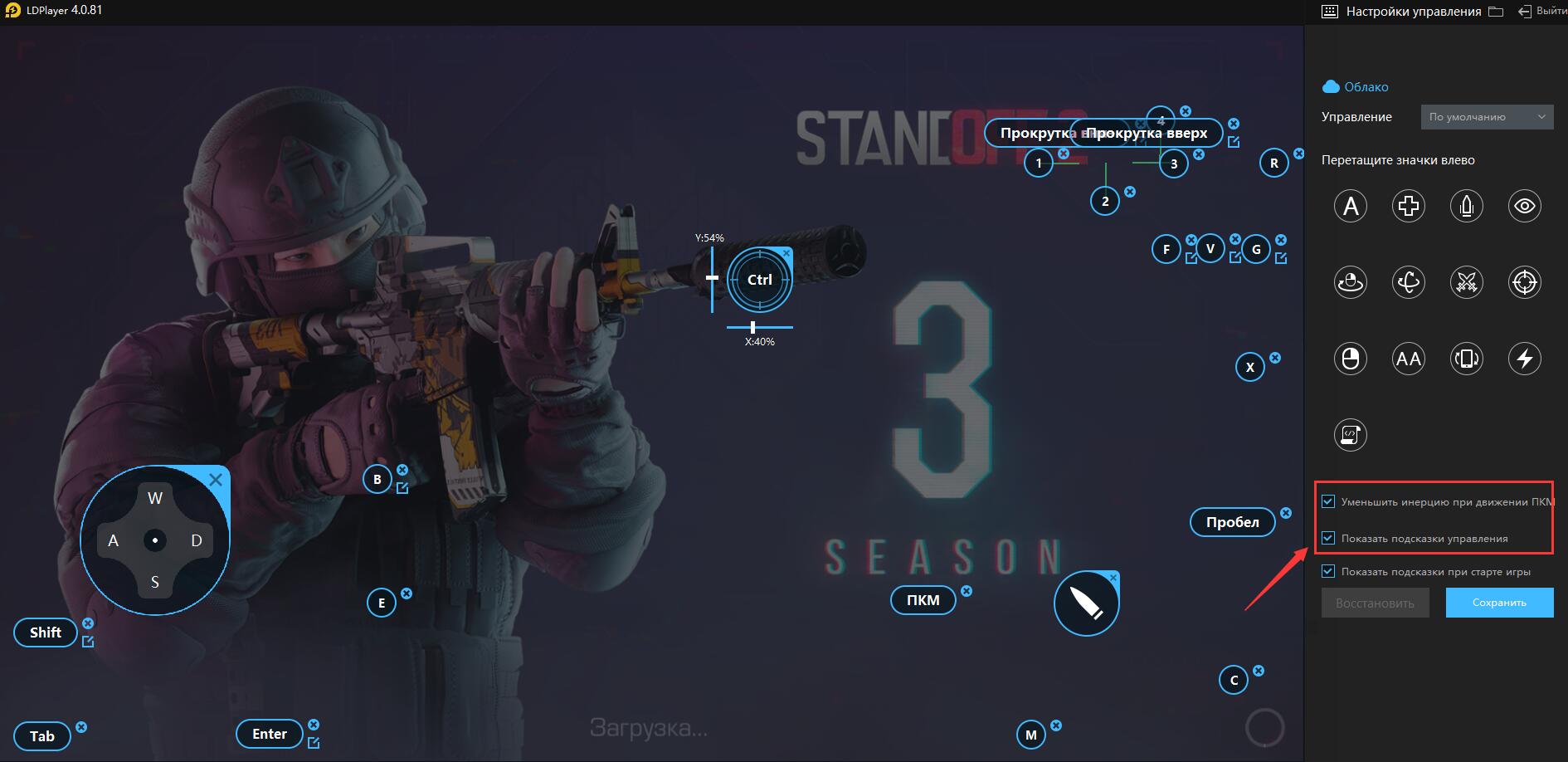
Подключение к интернету:
Для игры на эмуляторе в Standoff 2 необходимо иметь стабильное и быстрое подключение к интернету. Без надежного интернет-соединения вы можете столкнуться с задержками, лагами и проблемами с подключением к игровым серверам.
Вот несколько важных моментов, которые помогут вам обеспечить стабильное подключение к интернету при игре на эмуляторе:
1. Используйте надежный и быстрый интернет-провайдер
Выбор подходящего интернет-провайдера является первым и самым важным шагом для обеспечения стабильного подключения к интернету. Провайдер должен предоставлять высокоскоростное соединение с низкой задержкой (пингом) и небольшим количеством потерянных пакетов данных.
2. Подключитесь к ближайшему серверу
При выборе сервера в Standoff 2 рекомендуется подключаться к серверу, который находится ближе всего к вашему местоположению. Это поможет уменьшить задержку и повысить качество соединения.
3. Закройте ненужные приложения и программы
Перед началом игры закройте все ненужные приложения и программы на вашем компьютере. Они могут использовать интернет-соединение и занимать ресурсы, что может привести к ухудшению качества подключения и появлению задержек.
4. Используйте проводное подключение
Проводное подключение через Ethernet-кабель обеспечивает более стабильное и быстрое соединение по сравнению с Wi-Fi. Если это возможно, подключите свой компьютер к маршрутизатору с помощью Ethernet-кабеля.
5. Обновите драйверы сетевой карты
Проверьте, что у вас установлены последние версии драйверов для сетевой карты на вашем компьютере. Устаревшие драйверы могут вызывать проблемы с подключением к интернету и низкую скорость передачи данных.
6. Проверьте наличие вирусов и вредоносного ПО
Вирусы и вредоносное ПО на вашем компьютере могут замедлять интернет-соединение и вызывать проблемы с подключением. Регулярно сканируйте свой компьютер антивирусной программой и удаляйте вредоносное ПО, если оно обнаружено.
Соблюдение этих рекомендаций поможет вам обеспечить стабильное и надежное подключение к интернету при игре на эмуляторе в Standoff 2. Теперь вы можете наслаждаться игрой без проблем с подключением!
Запуск Standoff 2:
Standoff 2 — это популярная многопользовательская игра, доступная на мобильных устройствах, которая предлагает захватывающие бои в режиме реального времени. Если вы хотите насладиться игрой на большом экране и получить лучшую графику и управление, вы можете запустить Standoff 2 на эмуляторе Android на своем компьютере. В этом экспертном тексте мы рассмотрим шаги, необходимые для запуска Standoff 2 на эмуляторе Android.
Шаг 1: Загрузка эмулятора Android
Первым шагом для запуска Standoff 2 на эмуляторе Android является загрузка и установка эмулятора Android на ваш компьютер. Существует множество эмуляторов Android, но некоторые из самых популярных включают Bluestacks, Nox Player и LDPlayer. Вы можете выбрать любой из них в соответствии с вашими предпочтениями и системными требованиями.
Шаг 2: Установка эмулятора Android
После загрузки эмулятора Android вы должны запустить установочный файл и следовать инструкциям на экране, чтобы установить эмулятор на ваш компьютер. Обычно процесс установки эмулятора Android аналогичен установке любого другого программного обеспечения.
Шаг 3: Вход в учетную запись Google
После установки эмулятора Android вам нужно будет войти в свою учетную запись Google. Это важно, потому что Standoff 2 является приложением из Google Play Store, и для его загрузки и установки вам понадобится аккаунт Google.
Шаг 4: Загрузка Standoff 2
После входа в учетную запись Google вы можете открыть Google Play Store на эмуляторе Android и найти Standoff 2 в поисковой строке. Затем нажмите на значок приложения Standoff 2 и нажмите кнопку "Установить", чтобы начать загрузку и установку игры.
Шаг 5: Запуск Standoff 2
После завершения загрузки и установки Standoff 2 вы можете найти его значок на рабочем столе эмулятора Android или в меню приложений. Нажмите на значок Standoff 2, чтобы запустить игру и начать играть.
Теперь у вас есть все необходимые шаги для запуска Standoff 2 на эмуляторе Android. Наслаждайтесь игрой на большом экране и получайте удовольствие от захватывающих боев в Standoff 2!
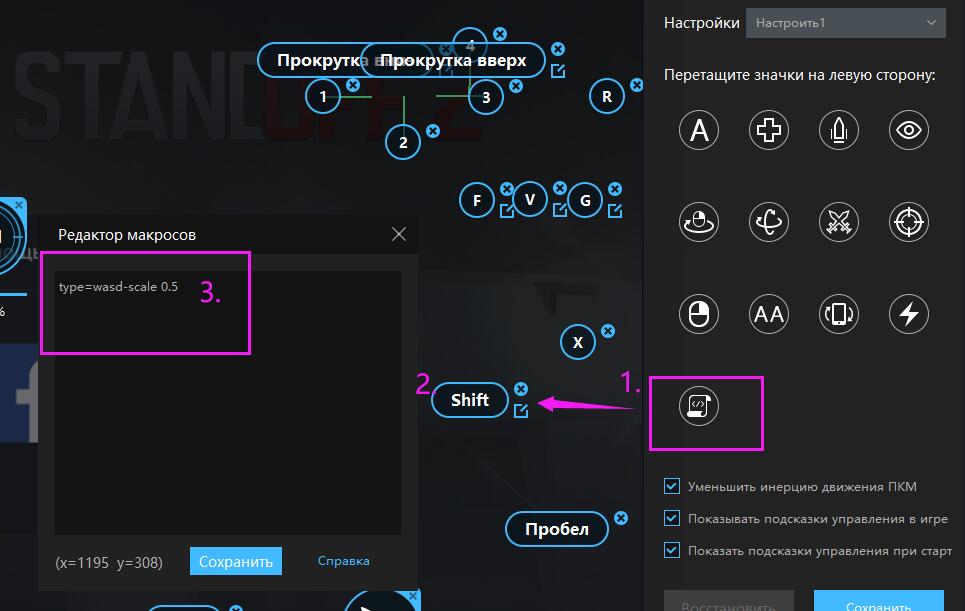
Настройка графики и звука:
Настройка графики и звука в эмуляторе позволит вам насладиться игрой Standoff 2 с комфортом. В данном разделе я расскажу о том, как правильно настроить графику и звук в эмуляторе, чтобы достичь наилучшего игрового опыта.
Настройка графики:
Для начала, откройте настройки эмулятора и найдите раздел, отвечающий за графику. В большинстве эмуляторов это можно сделать через главное меню или нажав на кнопку "Настройки". Внутри этого раздела вы обнаружите следующие параметры:
- Разрешение экрана: Разрешение экрана определяет количество пикселей, которые будут отображаться на вашем экране. Выберите разрешение, которое соответствует вашему монитору или дисплею для достижения наилучшего качества изображения.
- Графические настройки: В этом разделе вы можете настроить уровень детализации, качество текстур и другие параметры графики. Выберите оптимальные настройки, учитывая производительность вашего компьютера.
- Анти-алиасинг: Анти-алиасинг позволяет сгладить края объектов на экране, делая изображение более четким. Включите эту опцию, если ваш компьютер позволяет.
Настройка звука:
Настройка звука в эмуляторе также важна для создания полноценного игрового опыта. Вот несколько ключевых параметров, которые стоит учесть:
- Громкость звука: Регулируйте громкость звука с помощью специального регулятора. Установите комфортный уровень громкости, чтобы звук был слышим, но не отвлекал.
- Качество звука: Некоторые эмуляторы позволяют выбирать качество звука. Если ваш компьютер способен обработать более высокое качество, выберите соответствующую опцию для лучшего звучания игры.
Следуя этим рекомендациям, вы сможете настроить графику и звук в эмуляторе под свои предпочтения и возможности вашего компьютера. Не забывайте экспериментировать с настройками и наслаждаться игровым процессом Standoff 2 на полную мощность!




